谷歌浏览器打不开ChatGPT?解决方案!
在如今智能技术飞速发展的时代,ChatGPT作为一款先进的人工智能对话工具,已经成为了许多人日常生活和工作中不可或缺的帮手。很多用户在使用过程中会遇到一个常见的困扰-“谷歌浏览器打不开ChatGPT”。无论是因为网络问题、浏览器设置、插件冲突,还是其他各种因素,打不开ChatGPT都可能让人陷入困境。究竟该如何解决这一问题呢?本文将为大家提供详细的解决方案,助你顺利恢复对ChatGPT的访问。
一、确认网络是否正常
打不开ChatGPT的最常见原因之一,往往和网络状况息息相关。确认你的网络是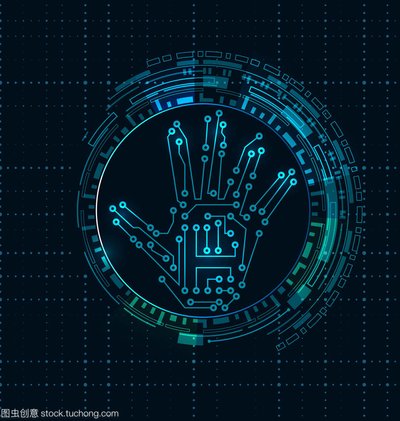 否正常连接,是否有稳定的互联网接入。如果你的网络连接不稳定或者处于断网状态,显然无法访问ChatGPT。
否正常连接,是否有稳定的互联网接入。如果你的网络连接不稳定或者处于断网状态,显然无法访问ChatGPT。
步骤1:检查Wi-Fi或数据网络连接
确保你所连接的Wi-Fi或移动数据网络畅通无阻,且没有出现网络断开或掉线的情况。你可以尝试打开其他网站或应用,看看是否能够正常加载,排除网络问题。如果其他网站也无法访问,那就可能是你的网络出现了故障,需要联系网络提供商进行修复。
步骤2:尝试使用不同的网络环境
如果你是在公司或公共场所使用Wi-Fi,可能由于网络设置的原因,ChatGPT被屏蔽或无法访问。你可以尝试切换到个人 的手机热点或者其他不同的网络环境,看看是否能够正常加载ChatGPT。若问题得到解决,可能是你所在的网络环境存在限制,需要联系网络管理员调整设置。
的手机热点或者其他不同的网络环境,看看是否能够正常加载ChatGPT。若问题得到解决,可能是你所在的网络环境存在限制,需要联系网络管理员调整设置。
二、清除浏览器缓存和Cookie
有时,浏览器的缓存和Cookie可能会影响网站的正常加载,导致ChatGPT无法打开。缓存和Cookie是浏览器保存的网站数据和设置文件,如果这些文件出现问题,可能会导致页面加载错误或者打不开。
步骤1:清除浏览器缓存和Cookie
打开谷歌浏览器,点击右上角的“三个点”图标,进入“设置”菜单。
在设置页面中,点击“隐私与安全”,然后选择“清除浏览数据”。
在弹出的窗口中,勾选“缓存的图片和文件”和“Cookie及其他站点数据”选项,选择“清除数据”。
重新启动浏览器,尝试再次访问ChatGPT。
清除缓存和Cookie后,浏览器会重新加载网站内容,这有助于解决由于旧数据导致的加载问题。
步骤2:尝试无痕浏览
如果清除缓存和Cookie后问题依然存在,可以尝试使用谷歌浏览器的无痕浏览模式。在无痕模式下,浏览器不会保存任何历史记录、缓存或Cookie,这样可以避免因为旧数据的干扰而导致加载错误。
点击浏览器右上角的“三个点”图标,选择“新建无痕窗口”。
在无痕窗口中,尝试访问ChatGPT,看看是否能够顺利打开。
三、检查浏览器插件是否干扰
谷歌浏览器的插件和扩展程序是提升浏览器功能的强大工具,但它们有时也可能会干扰正常网页的加载,尤其是一些广告拦截器、隐私保护工具、VPN插件等。如果你安装了较多的浏览器插件,可以尝试禁用一些可能影响网页加载的插件,看看问题是否得到解决。
步骤1:禁用插件
点击浏览器右上角的“三个点”图标,进入“更多工具”中的“扩展程序”。
在扩展程序页面中,逐一禁用所有插件,特别是广告拦截器、隐私保护工具、VPN等。
禁用插件后,重新访问ChatGPT,检查问题是否解决。
步骤2:逐一启用插件
如果禁用插件后ChatGPT能够正常打开,说明是某个插件干扰了浏览器的加载。此时,你可以逐一启用插件,每启用一个插件后测试一次访问ChatGPT,直到找到导致问题的插件。找到问题插件后,你可以选择卸载或调整插件设置,确保浏览器正常工作。
四、检查DNS设置
有时,无法访问ChatGPT可能是由于DNS设置问题导致的。DNS(域名系统)负责将你输入的网址转换为服务器的IP地址,如果DNS设置不正确,可能会导致无法访问某些网站,包括ChatGPT。
步骤1:使用公共DNS
你可以尝试使用一些稳定的公共DNS服务,例如GoogleDNS或者OpenDNS,以解决DNS问题。以下是如何修改DNS设置的步骤:
在Windows电脑上,右击“网络”图标,选择“打开网络和Internet设置”。
进入“更改适配器设置”,右击当前网络连接,选择“属性”。
在弹出的窗口中,选择“Internet协议版本4(TCP/IPv4)”,点击“属性”。
在“使用下面的DNS服务器地址”中,填写GoogleDNS:8.8.8.8和8.8.4.4,然后点击“确定”。
步骤2:清除DNS缓存
有时,DNS缓存可能会导致访问问题,可以尝试清除DNS缓存来解决:
在Windows系统中,按下“Win+R”键,打开运行窗口。
输入cmd并按下Enter,打开命令提示符。
在命令行窗口中输入ipconfig/flushdns,然后按Enter执行。
清除DNS缓存后,重新启动浏览器,检查ChatGPT是否能够正常加载。
五、检查VPN或代理设置
如果你正在使用VPN(虚拟私人网络)或代理服务,可能会影响你访问某些网站。特别是ChatGPT可能在某些地区受到网络限制,使用VPN时可能会导致无法访问。
步骤1:关闭VPN或代理
如果你启用了VPN或代理服务,尝试将其关闭后重新访问ChatGPT。关闭VPN或代理后,你将使用默认的网络连接,通常可以避免由于VPN或代理服务器造成的访问问题。
打开VPN客户端,选择“断开连接”。
确保没有启用任何代理服务,重新访问ChatGPT,看看是否能够正常打开。
步骤2:切换VPN服务器
如果关闭VPN后仍然无法访问,可以尝试切换到不同的VPN服务器。有时,特定的VPN服务器可能无法连接到ChatGPT的服务器,选择其他服务器可以帮助解决此问题。
六、更新谷歌浏览器
谷歌浏览器的版本更新可能包含了对性能和兼容性的修复,因此保持浏览器更新至最新版本至关重要。如果你正在使用的是过时版本的谷歌浏览器,可能会导致无法正常访问某些网站,包括ChatGPT。
步骤1:检查浏览器更新
点击浏览器右上角的“三个点”图标,选择“帮助”中的“关于GoogleChrome”。
浏览器会自动检查是否有可用的更新。如果有更新,点击“更新”按钮进行安装。
安装完成后,重新启动浏览器,再次尝试访问ChatGPT。
七、尝试不同的浏览器
如果以上方法仍未能解决问题,建议尝试使用不同的浏览器访问ChatGPT。例如,你可以使用Firefox、MicrosoftEdge等浏览器,看看是否能够正常加载。有时,问题可能是由浏览器本身的兼容性导致的,换个浏览器可能就能顺利访问。
八、联系客服支持
如果你已经尝试了上述所有方法,依然无法解决问题,可以联系ChatGPT的客服支持团队,获取更多帮助。提供详细的错误信息和排查步骤,客服团队通常会根据你的具体情况给予个性化的解决方案。
总结
通过本文提供的多个解决方案,相信你已经能够排查并解决“谷歌浏览器打不开ChatGPT”的问题。无论是网络设置、浏览器问题,还是插件冲突,按照步骤进行排查和修复后,应该能顺利恢复对ChatGPT的访问。智能对话的世界在等待着你,让我们一起享受科技带来的便利吧!
# 谷歌浏览器
# 打不开ChatGPT
# 无法访问
# 网络问题
# 清理缓存
# 插件冲突
# VPN设置
上一篇 : 如何提升“神马搜索引擎排名”,让你的网站脱颖而出
下一篇 : 让每一篇文章焕发光彩洗文的神奇力量
-
SEO外包最佳选择国内专业的白帽SEO机构,熟知搜索算法,各行业企业站优化策略!
SEO公司
-
可定制SEO优化套餐基于整站优化与品牌搜索展现,定制个性化营销推广方案!
SEO套餐
-
SEO入门教程多年积累SEO实战案例,从新手到专家,从入门到精通,海量的SEO学习资料!
SEO教程
-
SEO项目资源高质量SEO项目资源,稀缺性外链,优质文案代写,老域名提权,云主机相关配置折扣!
SEO资源
-
SEO快速建站快速搭建符合搜索引擎友好的企业网站,协助备案,域名选择,服务器配置等相关服务!
SEO建站
-
快速搜索引擎优化建议没有任何SEO机构,可以承诺搜索引擎排名的具体位置,如果有,那么请您多注意!专业的SEO机构,一般情况下只能确保目标关键词进入到首页或者前几页,如果您有相关问题,欢迎咨询!


